
时间:2024-04-23 14:16:00作者:来源:人气:65我要评论(0)
部分windows10用户遇到了无法访问共享电脑的情况,这是怎么回事呢?无法访问很有可能是你的电脑缺少相应的文件支持,你需要打开控制面板,找到程序功能进入,之后点击“启用或关闭Windows功能”,在打开窗口中勾选“SMB1.0/CIFS文件共享支持”,之后电脑就会自动进行安装,安装完毕即可正常访问共享电脑。
windows10无法访问共享电脑怎么办:
1、首先按下WIN+S键,在搜索框中输入控制面板,然后打开;
2、在控制面板中点击程序
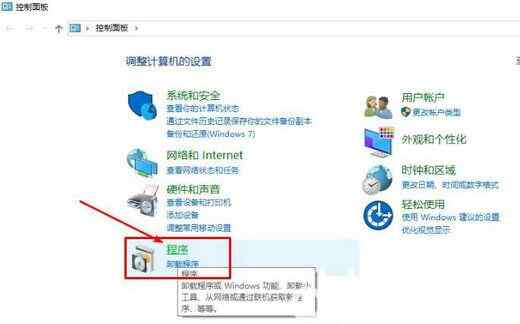
3、接下来再点击启用或关闭Windows功能选项,

4、找到“SMB1.0/CIFS文件共享支持”勾选起来再确定;

5、一会就可以安装成功了。需要联网的哦。
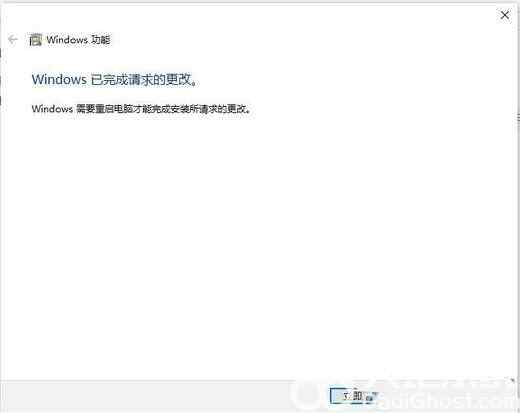
安装完这个组件之后就可以顺利访问局域网里的共享电脑了哦。
相关阅读 windows10唤醒需要密码选项不见了怎么办 windows10唤醒需要密码选项不见了解决方法 windows10触摸板功能没有了怎么办 windows10触摸板功能没有了解决方法 windows10恢复分区可以删除吗 windows10恢复分区是否可以删除介绍 windows10开机时间怎么查询 windows10开机时间查询方法介绍 windows10怎么退出账号登录 windows10怎么退出账号登录方法介绍 windows10如何查看硬盘序列号 windows10查看硬盘序列号方法介绍 windows10无法访问指定设备路径或文件怎么办 windows10自带图片查看器打不开怎么办 windows10如何扫描文件到电脑 windows10扫描文件到电脑方法教程 windows10没有d盘怎么建一个 windows10创建d盘方法介绍
热门文章
 win10双屏独立显示一个玩游戏,一个看视频方法
win10双屏独立显示一个玩游戏,一个看视频方法
 Win10电视直播软件推荐:Hello, TV使用教程技巧
Win10电视直播软件推荐:Hello, TV使用教程技巧
 win10packages文件夹可以删除吗 win10packages文件夹怎么删除
win10packages文件夹可以删除吗 win10packages文件夹怎么删除
 win10怎么设置系统默认编码为utf-8 win10设置系统默认编码为utf-8方法介绍
win10怎么设置系统默认编码为utf-8 win10设置系统默认编码为utf-8方法介绍
最新文章
人气排行